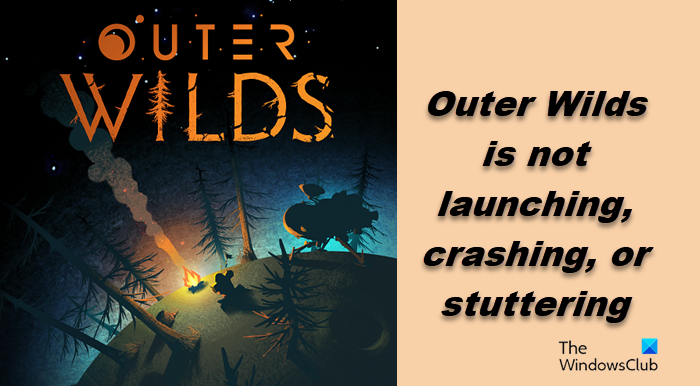ตามรายงานบางฉบับ Outer Wilds ไม่เปิดตัว หรือ ขัดข้อง กระตุก หรือแสดง FPS ที่ไม่สอดคล้อง และปัญหาด้านประสิทธิภาพอื่นๆ เห็นได้ชัดว่าเราไม่สามารถสนุกกับเกมได้อย่างเต็มที่หากไม่แก้ไขปัญหาเหล่านี้ทั้งหมด ในโพสต์นี้ เราจะมาดูวิธีแก้ไขปัญหาประสิทธิภาพของ Outer Wilds บนคอมพิวเตอร์ Windows ได้อย่างง่ายดาย
เหตุใด Outer Wilds จึงหยุดทำงาน
Outer Wilds อาจหยุดทำงาน คอมพิวเตอร์หากระบบของคุณไม่ตรงกับความต้องการของระบบขั้นต่ำของเกม หากไม่เป็นเช่นนั้น สิ่งต่างๆ เช่น ไฟล์ระบบที่เสียหาย ไดรเวอร์กราฟิกที่ล้าสมัย และความไม่เข้ากันนั้นเป็นสาเหตุอื่นๆ ที่อาจเกิดขึ้น ตรวจสอบวิธีแก้ปัญหาที่กล่าวถึงด้านล่างเพื่อแก้ไขปัญหา
แก้ไข Outer Wilds หยุดทำงาน กระตุกหรือไม่เปิดบนพีซี
หาก Outer Wilds หยุดทำงาน กระตุกหรือไม่เปิดใน Windows 11/10 PC ลองใช้วิธีแก้ปัญหาต่อไปนี้
ยุติงานซ้ำซ้อนทั้งหมดเปลี่ยนการตั้งค่าในเกมเปลี่ยนตัวเลือกการเปิดใช้ใน Steamอัปเดตไดรเวอร์กราฟิกของคุณตรวจสอบความสมบูรณ์ของไฟล์เกมลองใช้โหมดประสิทธิภาพขั้นสูงแก้ปัญหาใน Clean Boot ติดตั้งเวอร์ชันล่าสุดของ Microsoft Visual C++ Redistributable และ DirectX
ให้เราคุยกันในรายละเอียด
1] จบงานซ้ำซ้อนทั้งหมด
ไม่สำคัญว่าคุณกำลังใช้คอมพิวเตอร์ประเภทไหน การปิดงานที่ไม่จำเป็นจะช่วยในการปรับปรุง ประสิทธิภาพของเกม ก่อนอื่น เราต้องปิดแอพที่ซ้ำซ้อนที่คุณใช้งานอยู่ จากนั้นเปิด Task Manager ค้นหากระบวนการดังกล่าว และจบมัน สุดท้าย เปิดเกมและดูว่าคุณสามารถสังเกตเห็นการกระแทกของประสิทธิภาพหรือไม่
2] เปลี่ยนการตั้งค่าในเกม
หากคุณไม่เห็นการกระแทกหลังจากปิดงานซ้ำซ้อน ในด้านประสิทธิภาพ ให้ลองเปลี่ยนการตั้งค่าของ Outer Wilds ในการดำเนินการเดียวกัน ให้ทำตามขั้นตอนที่กำหนด
เปิด Outer Wilds เกม ไปที่ การตั้งค่า > จอแสดงผล ลดการตั้งค่าภาพบางส่วน โดยเฉพาะ FPS
หลังจากปรับแล้ว ให้รีสตาร์ท เกมของคุณแล้วลองเล่น หวังว่ามันจะทำงานได้ราบรื่นขึ้น
3] เปลี่ยนตัวเลือกการเปิดใช้ใน Steam
เหยื่อบางราย สามารถแก้ไขปัญหาได้โดยการบังคับให้เกมทำงานบน DirectX 12 สำหรับสิ่งนี้ คุณต้องกำหนดค่าคุณสมบัติของเกมจากตัวเปิดใช้ Steam และเปลี่ยนตัวเลือกการเปิดใช้ ทำตามขั้นตอนที่กำหนดเพื่อทำเช่นเดียวกัน
เปิด Steamไปที่คลัง คลิกขวาที่เกมของคุณแล้วเลือกคุณสมบัติจากเมนูตัวเลือกใน ตัวเลือกการเปิดใช้ ฟิลด์ พิมพ์ -d3d12
บันทึกการตั้งค่าแล้วลองเล่นเกม หวังว่าจะไม่เกิดปัญหาหลังจากเปิดตัว
4] อัปเดตไดรเวอร์กราฟิกของคุณ
หากไดรเวอร์ GPU เฉพาะหรือในตัวของคุณล้าสมัย เกมจะพบว่ามันยากที่จะทำงานบนระบบของคุณ เนื่องจากปัญหาความเข้ากันได้ เพื่อกำจัดมัน เราต้องอัปเดตไดรเวอร์กราฟิกด้วยตนเอง ใช้วิธีการใดๆ ต่อไปนี้เพื่อทำเช่นเดียวกัน
สุดท้าย เปิดเกมและดูว่ามันใช้งานได้หรือไม่
5] ตรวจสอบความสมบูรณ์ของไฟล์เกม
Steam มีคุณสมบัติที่ช่วยให้คุณตรวจสอบว่าไฟล์เกมเสียหายหรือไม่ จากนั้นจึงซ่อมแซมหากเป็นไปได้ เราจะปรับใช้คุณลักษณะนั้นในโซลูชันนี้และดูว่าจะช่วยได้หรือไม่ ทำตามขั้นตอนที่กล่าวถึงด้านล่าง
เปิดแอป Steam Client ไปที่ Library ของคุณ คลิกขวาที่ Outer Wild และเลือก Properties คลิกที่ ไฟล์ในเครื่อง > ตรวจสอบความสมบูรณ์ของไฟล์เกม
สุดท้าย ให้เรียกใช้ เกมและดูว่ามันใช้งานได้ หวังว่าเกมจะเริ่มทำงานอีกครั้ง
6] ลองใช้โหมด Ultimate Performance
หากคุณเป็นผู้ใช้ระดับสูงและอายุแบตเตอรี่สำหรับคุณเป็นความคิดในภายหลัง เราขอแนะนำให้คุณใช้ โหมดประสิทธิภาพขั้นสูงสุด วิธีนี้จะช่วยรับประกันว่าเกมของคุณจะได้รับพลังทั้งหมดที่จำเป็นเพื่อให้ทำงานได้อย่างสมบูรณ์
7] แก้ไขปัญหาในคลีนบูต
แอปของบุคคลที่สาม โดยเฉพาะแอปที่โอเวอร์คล็อก อาจรบกวนการทำงาน เกมของคุณและทำให้มันพัง เราไม่แนะนำให้คุณลบแอพโอเวอร์คล็อกทันที ให้ลองใช้ Clean Boot เพื่อค้นหาผู้กระทำความผิดแทน คุณต้องเปิดใช้งานกระบวนการเพื่อสะดุดแอปที่สร้างปัญหาด้วยตนเอง เมื่อคุณทราบสาเหตุแล้ว ให้ลบออกจากระบบและปัญหาของคุณจะได้รับการแก้ไข
8] ติดตั้ง Microsoft Visual C++ และ DirectX เวอร์ชันล่าสุด
เกมของคุณต้องใช้ทั้ง Microsoft Visual C++ Redistributable และ DirectX เพื่อใช้งานเวอร์ชันล่าสุด ไม่เช่นนั้นจะมีปัญหาด้านความเข้ากันได้และคุณจะไม่สามารถเรียกใช้เกมได้ ดังนั้น ไปข้างหน้าและติดตั้งเวอร์ชันล่าสุดของ DirectX และ Microsoft Visual C++ Redistributable
หวังว่าคุณจะสามารถแก้ไขปัญหาได้โดยใช้วิธีแก้ไขปัญหาที่กล่าวถึงในโพสต์นี้
สามารถ ฉันเล่น Outer Wilds บนพีซีหรือไม่
ใช่ คุณสามารถเล่น Outer Wilds บนพีซีได้ คุณเพียงแค่ต้องตรวจสอบให้แน่ใจว่าคอมพิวเตอร์ของคุณตรงตามข้อกำหนดที่ออกโดยผู้พัฒนาเกมนี้ ต่อไปนี้เป็นข้อกำหนดของระบบเพื่อเรียกใช้ Outer Wilds บนพีซี
ขั้นต่ำ
ระบบปฏิบัติการ: Windows 7 (64 บิต) โปรเซสเซอร์: Intel Core i5-2300 | AMD FX-4350หน่วยความจำ: 6 GB RAMกราฟิก: Nvidia GeForce GTX 660, 2 GB | AMD Radeon HD 7870, 2 GBพื้นที่เก็บข้อมูล: พื้นที่ว่าง 8 GB
แนะนำ
ระบบปฏิบัติการ: Windows 11/10 (64-bit)โปรเซสเซอร์: Intel Core i5-8400 | AMD Ryzen 5 2600Xหน่วยความจำ: 8 GB RAMกราฟิก: Nvidia GeForce GTX 1060 | AMD Radeon RX 580ที่เก็บข้อมูล: พื้นที่ว่าง 8 GB
เรียบร้อย!
อ่านเพิ่มเติม: รหัสข้อผิดพลาด Apex Legends และวิธีแก้ไข